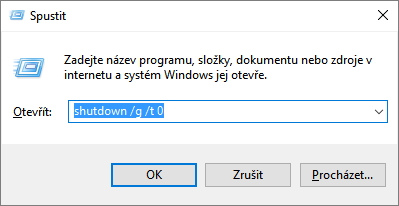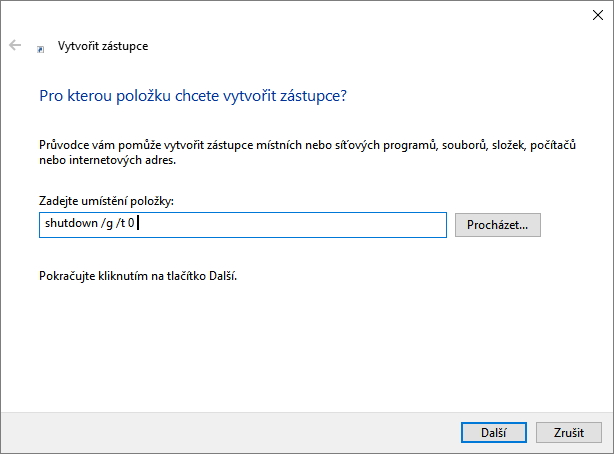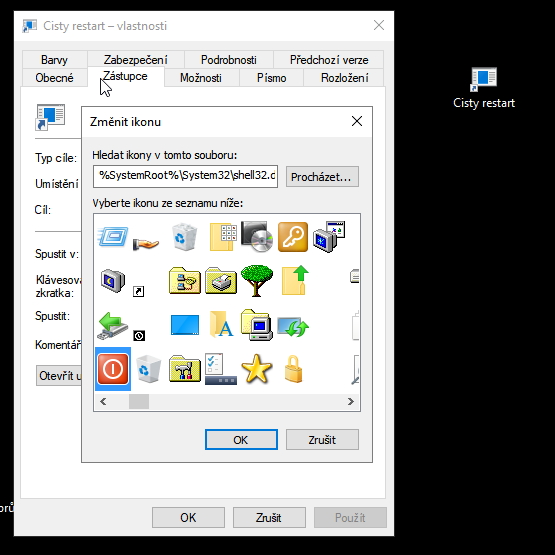Jak na čistý restart Windows 10?Problém! A už jsi to restartoval? Zkušenost s IT praví, že restart je nejen často nejen nejrychlejší a nejjednodušší cestou, jak dosáhnout odstranění problému, ale někde i cestou jedinou. Některá nastavení Windows 10 ovšem mohou způsobit, že při provedení restartu nejsou restartovány všechny nastavení a aplikace. Jak na čistý a okamžitý restart Windows 10?
Když má být něco rychle, pak se to rovná použití příkazového řádku - či v tomto případě zcela postačí nástroj Spustit:
Ikonka na čistý restartChceme-li daný příkaz aplikovat rychle, bez hledání jeho podoby a způsobu servírování, pak není nic rychlejšího než si pro něj vytvořit ikonku na ploše. Ostatně ikonka není nic jiného než zkratka systémové cesty ke spuštění souboru/příkazu:
Nyní můžeme kdykoliv čistě restartovat odpálením ikonky.
Daniel Beránek, 10.05.2017 13:57 X ztrácí přízeň uživatelů už doby, co se ještě jmenovala Twitter. První ránou byla akvizice platformy Elonem Muskem, následovalo přejmenování na X.com, veřejná podpora Donalda Trumpa Muskem a další aféry s tím spojené. Zatím... Aktualizace Google Chrome 124 přináší mj. změny v uživatelském rozhraní. Konkrétně je to vizuální přestylování písma panelů a jiných prvků na tučnou variantu fontu. Ovšem na některých instalacích se změna potýká s... AI Notebook je novou funkcí Copilotu (patrně nejen v rozhraní MS Edge), která pozměňuje možnosti interakce s textovou generativní AI. Upouští od chatu ve prospěch vytvoření souvislého finálního textu. Designer Image Editor je od toho oddělený, samostatný... Copilot je patrně první AI integrovaná přímo do operačního systému. Ovšem mimo vyhrazená území ho nevyužijete. A mezi ta území patří i starý kontinent. Tedy pokud nezkusíte Windows trošku potweakovat, aby z něj vypadl ten... |